1. Hinweis
Mit Geospatial Creator, das auf ARCore und der Google Maps Platform basiert, können Sie Augmented Reality-Erlebnisse (AR) im Unity-Editor erstellen. Dabei wird die Photorealistic 3D Tiles API von Google verwendet, um eine Vorschau der Umgebung in der realen Welt zu erstellen, ohne dass Sie den Ort physisch besuchen müssen.
In diesem Codelab lernen Sie die Grundlagen des Geospatial Creator kennen. Sie richten das Unity-Projekt für die Kurzanleitung ein und lernen, wie Sie den Editor bedienen. Danach importieren Sie ein Asset in die Szene und positionieren es im digitalen Zwilling der Welt. Sie fügen dem Asset eine Animation hinzu, um es lebendiger zu gestalten. Schließlich sehen Sie sich die Inhalte auf Ihrem Gerät in AR an.

Vorbereitung
- Grundkenntnisse in AR
Lerninhalte
- So richten Sie das ARCore Geospatial Creator-Projekt in Unity ein.
- So navigieren Sie in der Ansicht
Scene. - So platzieren Sie ein 3D-Asset in der
Scene-Ansicht. - So fügen Sie dem Asset ein einfaches Verhalten hinzu.
- So führen Sie die AR-Funktion auf Ihrem Gerät aus.
Voraussetzungen
- Eine Installation von Unity Hub.
- Ein unterstütztes Android- oder iOS-Gerät, das für die App-Entwicklung konfiguriert ist.
- Für Android-Zielgeräte muss Android Studio installiert und für die Entwicklung von Android-Apps konfiguriert sein und Google Play-Dienste für AR auf dem Android-Entwicklungsgerät installiert sein.
- Für iOS-Zielgeräte: Xcode.
2. Entwicklungsumgebung einrichten
Wenn Sie fotorealistische 3D-Kacheldaten aus Google Cloud abrufen möchten, müssen Sie die Autorisierung einrichten.
Google Cloud-Projekt einrichten
- Erstellen Sie ein Projekt in der Google Cloud Console.

- Geben Sie im Textfeld Project name (Projektname) einen geeigneten Namen ein, z. B.
ARCore Geospatial API project, und wählen Sie einen beliebigen Speicherort aus. - Klicken Sie auf Erstellen.
- Klicken Sie in der Google Cloud Console auf der Seite für die Projektauswahl auf Projekt erstellen.
3D Tiles API aktivieren
Klicken Sie auf die folgende Schaltfläche, um die 3D Tiles API zu aktivieren, und wählen Sie dann Aktivieren aus:
ARCore API aktivieren
Klicken Sie auf die folgende Schaltfläche und wählen Sie dann Aktivieren aus, um die ARCore API zu aktivieren:
API-Schlüssel für Ihr Projekt erstellen
- Wählen Sie in der Google Cloud Console unter APIs & Dienste die Option Anmeldedaten aus.
- Klicken Sie oben auf der Seite auf Anmeldedaten erstellen und wählen Sie dann API-Schlüssel aus.
- Notieren Sie sich den Schlüssel, da Sie ihn für die nächsten Schritte benötigen.
Software einrichten
So beginnen Sie mit dem Geospatial Editor:
- Erstellen Sie in Unity Hub ein 3D-Projekt mit Unity-Version 2021.3.17f1 oder höher.
- Klicken Sie auf Window > Package Manager und folgen Sie dann dieser Anleitung, um die erforderlichen Pakete hinzuzufügen:
- Wenn Shader Graph noch nicht installiert ist, folgen Sie dieser Anleitung:
- Klicken Sie auf In Project > Unity Registry.
- Installieren Sie Shader Graph.

Beispielszenen mit ARCore-Objekten einrichten
- Klicken Sie im Bereich Project (Projekt) auf Assets > Samples > ARCore Extensions > 1.37.0 > Geospatial Sample > Scenes > Geospatial (Assets > Beispiele > ARCore Extensions > 1.37.0 > Geospatial-Beispiel > Szenen > Geospatial).
- Klicken Sie auf Ebenen und deaktivieren Sie dann die UI-Ebene.
- Klicken Sie auf Bearbeiten > Projekteinstellungen > XR-Plug-in-Verwaltung > ARCore-Erweiterungen.
- Konfigurieren Sie eine API-Schlüssel-Autorisierungsstrategie für Ihre Zielplattform.
- Aktivieren Sie die optionalen Funktionen Geospatial und Geospatial Creator.
- Klicken Sie im Bereich Hierarchie auf + > XR > Geospatial Creator Origin.
- Wählen Sie im Bereich Hierarchie die Option AR Geospatial Creator Origin aus.
- Klicken Sie im Bereich Inspector unter Geospatial Creator Origin auf Add Cesium Georeference Component (Cesium-Georeferenzkomponente hinzufügen).
- Fügen Sie den API-Schlüssel in das Textfeld Google Maps Tile API Key ein und drücken Sie dann
Enter(oderreturnauf macOS).

3. In der Unity-Szenenansicht navigieren
In diesem Schritt sehen Sie die 3D-Darstellung der Umgebung.
Position der 3D-Ansicht ändern
So ändern Sie den Standort der Vorschau für fotorealistische 3D-Kacheln in einen Bereich in Ihrer Nähe:
- Wählen Sie im Bereich Hierarchy (Hierarchie) das Spielobjekt AR Geospatial Creator Origin aus.
- Führen Sie im Bereich Inspector die folgenden Schritte aus, um die Werte für Breitengrad und Längengrad in einen Ort in Ihrer Nähe zu ändern:
- Mit Google Maps können Sie nach Orten in Ihrer Nähe suchen.
- Klicken Sie mit der rechten Maustaste auf die Karte und wählen Sie die angegebenen Koordinaten aus, um sie in die Zwischenablage zu kopieren.
 Nachdem Sie die Werte geändert haben, ändert sich die 3D-Darstellung der Welt im Fenster Szene:
Nachdem Sie die Werte geändert haben, ändert sich die 3D-Darstellung der Welt im Fenster Szene:
Viewport-Kamera steuern
So finden Sie einen Ort in Ihrer Nähe, an dem Sie Ihre georäumlich verankerten Inhalte platzieren möchten:
- Mit den Auf- und Abwärtspfeiltasten können Sie die Kamera vorwärts und rückwärts bewegen.
- Mit den Links- und Rechtspfeiltasten können Sie die Ansicht schwenken.
- Halten Sie beim Bewegen die Taste
Shiftgedrückt, um sich schneller zu bewegen. - Wenn Sie sich nicht mehr orientieren können, wählen Sie im Bereich Hierarchy das Objekt AR Geospatial Creator Origin aus und drücken Sie dann
F, um die Ansicht darauf zu zentrieren.
4. 3D-Asset importieren und platzieren
Nachdem Sie einen Standort in Ihrer Nähe ausgewählt haben, müssen Sie ein Asset importieren, das in Ihrer AR-Umgebung angezeigt wird und in der Nähe des ausgewählten Standorts verankert ist.
3D-Asset importieren
Um Ihnen dieses Codelab zu erleichtern, haben wir ein Beispiel-Asset vorbereitet, das Sie in Ihrem Projekt verwenden können.
So importieren Sie das Beispiel-Asset:
- Extrahieren Sie das ZIP-Archiv.
- Klicken Sie auf Assets > Neues Asset importieren. Die vier Assets werden in Ihr Projekt importiert.
- Ziehen Sie im Bereich Projekt das Asset Tiger model in den Bereich Szene.
Größe und Position des Assets ändern
So platzieren Sie Ihr Asset an der richtigen Stelle:
- Achten Sie darauf, dass im Bereich Hierarchie das Asset Tiger model ausgewählt ist.
- Achten Sie in der
Scene-Ansicht darauf, dass das Skalierungstool aktiviert ist. Ziehen Sie dann den weißen Würfel, um die Größe des Assets nach Bedarf anzupassen.

- Achten Sie in der Ansicht
Scenedarauf, dass das Verschieben-Tool aktiviert ist. Wählen Sie dann die roten, blauen oder grünen Steuerelemente aus und ziehen Sie die Maus, um das Asset neu zu positionieren. Mit jedem farbigen Steuerelement wird eine bestimmte Dimension fixiert, sodass Sie ein Objekt entlang dieser Achse verschieben können.

Asset geografisch verankern
So verankern Sie Ihre Inhalte in der realen Welt:
- Achten Sie darauf, dass im Bereich Hierarchie das Asset Tiger model ausgewählt ist.
- Klicken Sie im Bereich Inspector (Inspector) auf Add Component (Komponente hinzufügen), um einen AR Geospatial Creator Anchor (AR Geospatial Creator-Anker) hinzuzufügen.
5. Asset zum Leben erwecken
Mit dem Unity-Editor können Sie ansprechende AR-Anwendungen mit den leistungsstarken Funktionen des Unity-Ökosystems programmieren.
So verwenden Sie eine der im Starterprojekt bereitgestellten Animationen, um den Tiger in einer Schleife zu animieren:
- Wählen Sie im Bereich Hierarchie das Tigermodell aus.
- Klicken Sie auf Komponente hinzufügen, um einen Animator hinzuzufügen.
- Wählen Sie im Bereich Animator einen Controller aus und verwenden Sie dann das bereitgestellte Asset Tiger idle animation controller.
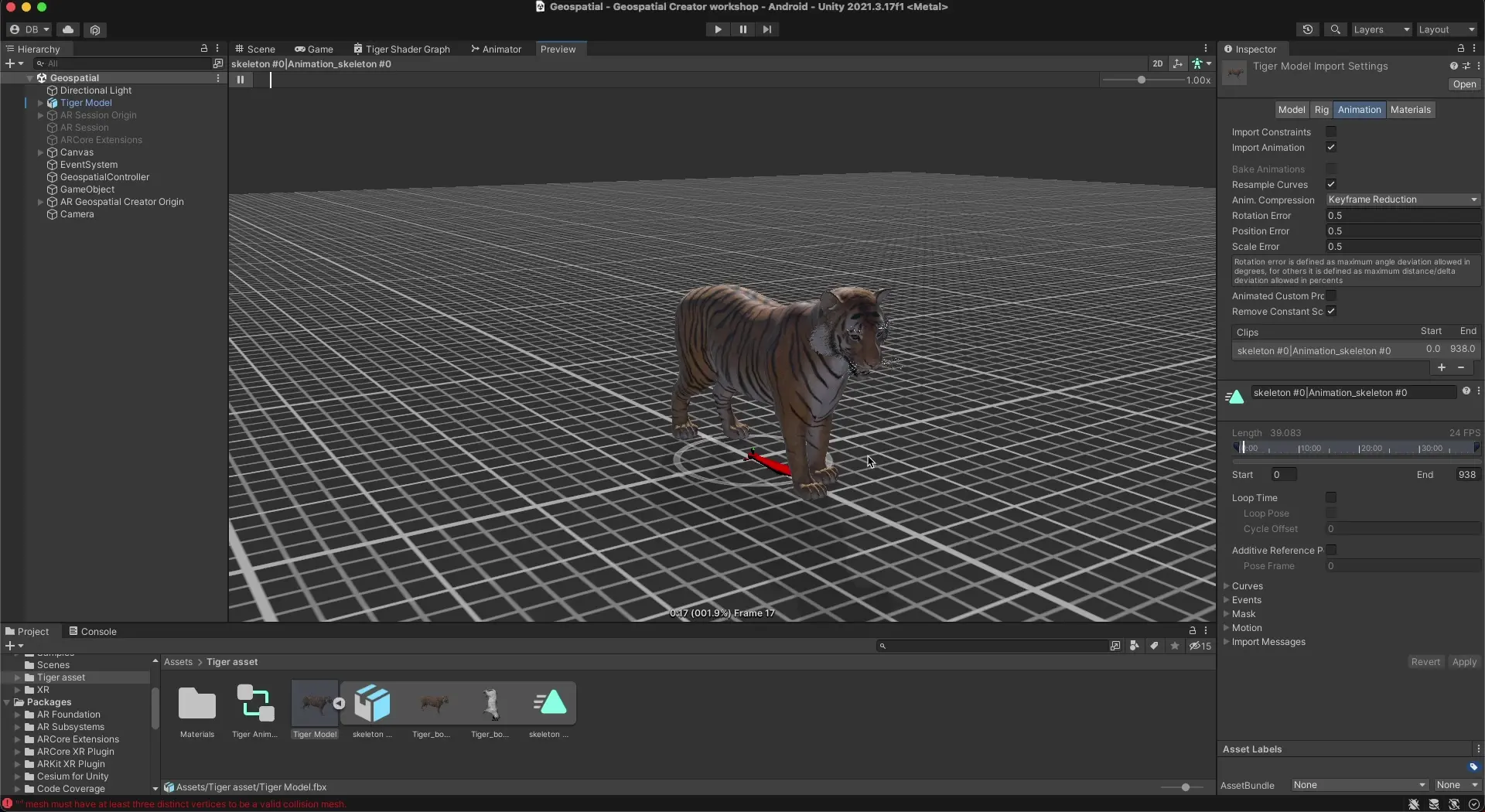
6. Asset in AR ansehen
Anschließend können Sie das Asset auf Ihrem ARCore-kompatiblen Android- oder iOS-Gerät in AR ansehen.
App auf Ihrem Gerät ausführen
- Klicken Sie auf File > Build Settings und wählen Sie dann entweder die Build-Plattformen Android oder iOS aus.
- Klicken Sie auf Plattform wechseln.
- Führen Sie die zusätzlichen Schritte aus, um die Playereinstellungen zu konfigurieren.
- Achten Sie darauf, dass Ihr Entwicklungsgerät verbunden und für die Entwicklung konfiguriert ist.
- Klicken Sie auf Build and run (Erstellen und ausführen).
7. Fazit
Glückwunsch! Sie haben gelernt, wie Sie mit dem Geospatial Creator in Unity eine Geospatial AR-App erstellen.

